一、windows11操作系统:
在使用windows11操作系统时,3DsMax操作时有时出现鼠标能动,但是无法操作3D软件。
1.单击windows11操作系统下面“开始”/“设置”按钮。
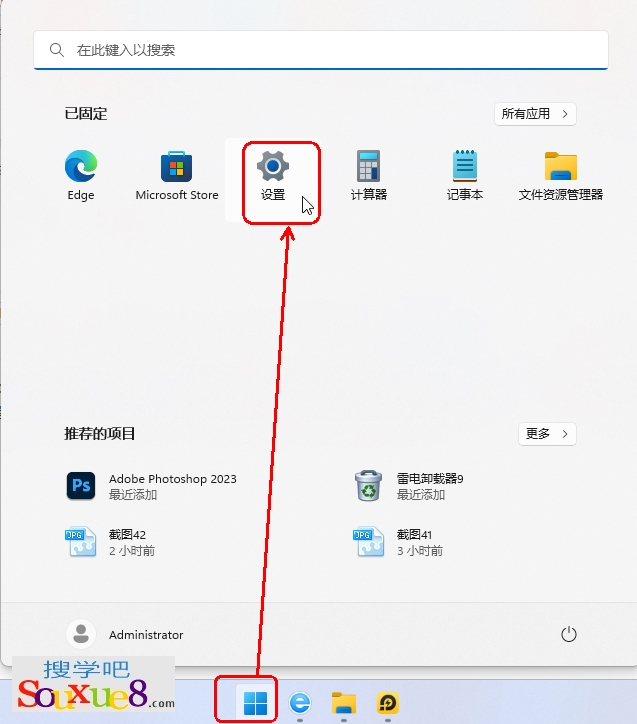
2.在打开的windows设置对话框中选择“时间和语言”,如图所示。
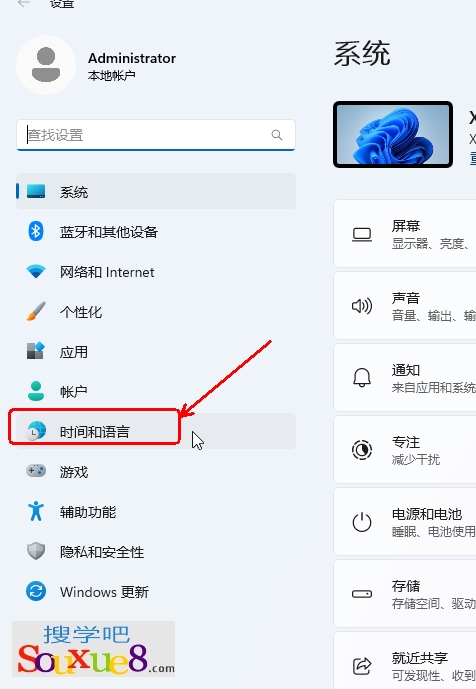
3.选择“语言和区域”。
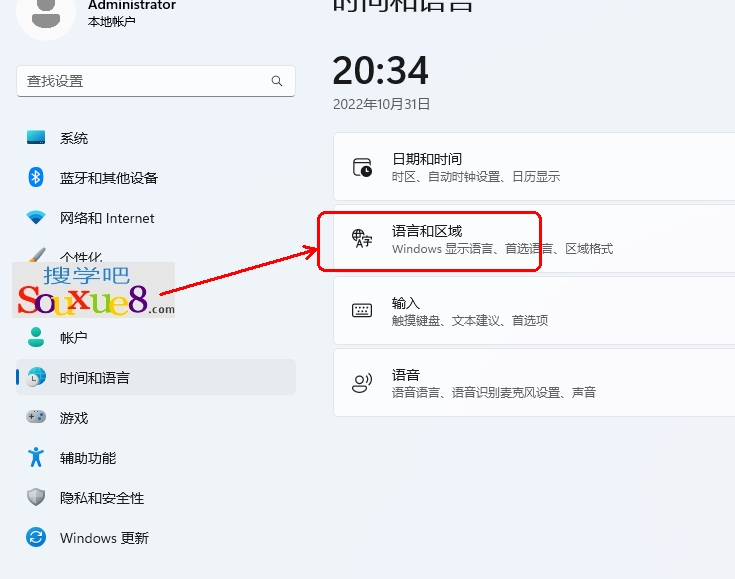
4.在“中文(简体,中国)”后面点击...,在打开的菜单选择“语言选项”,如图所示。
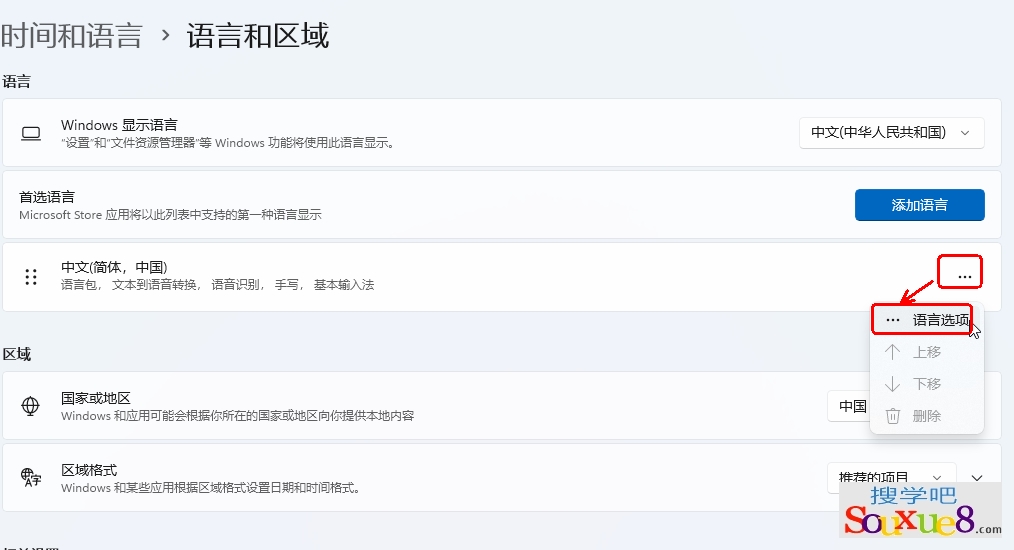
5.在“微软拼音”后面点击...,在打开的菜单中选择“删除”,如图所示。
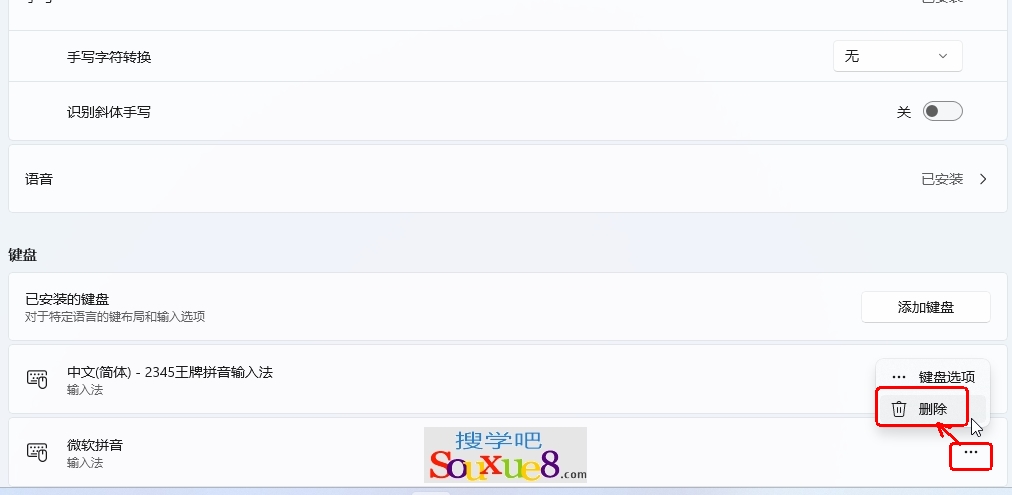
二、windows10操作系统:
在使用windows10操作系统时,3DsMax操作时有时出现鼠标能动,但是无法操作3D软件。
1.单击windows10操作系统右下角“开始”/“设置”按钮。
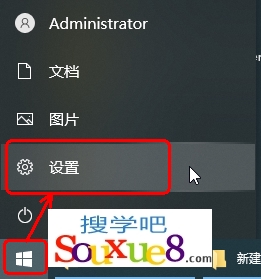
2.在打开的windows设置对话框中选择“时间和语言”,如图所示。
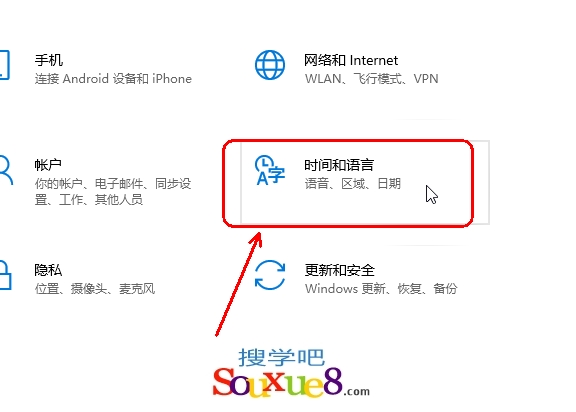
3.在右侧选择“语言”,在“首选语言”下单击“中文简体”输入法,然后在选择“选项”按钮。
4.在“键盘”选项下单击“微软拼音”,然后在选择“选项”按钮。(注:如果你的电脑上已经安装了其它输入法,这里可以直接点击“删除”微软输入法)
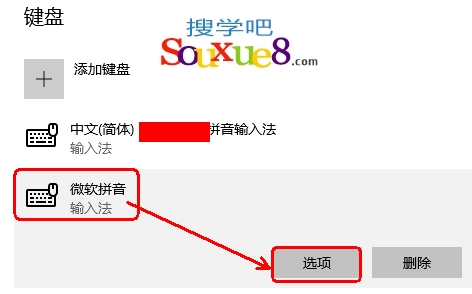
5.接上一步,如果你选择的是“选项”按钮,那在下面的列表中选择“常规”选项,如图所示。
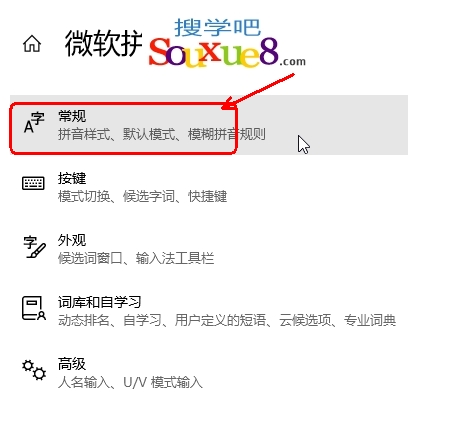
6.在最下面的“兼容性”选项中打开“使用以前版本的微软拼音输入法”,就解决了3DsMax在windows10操作系统下出现无反应假死现象了。
